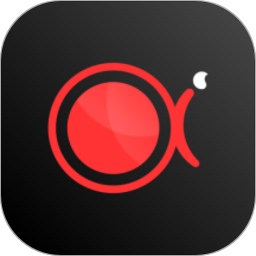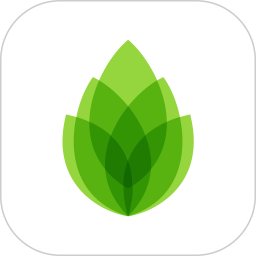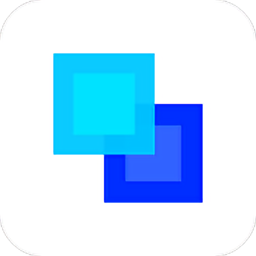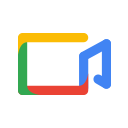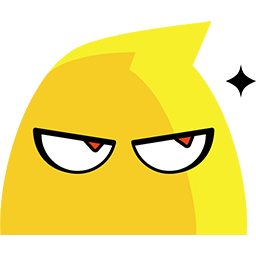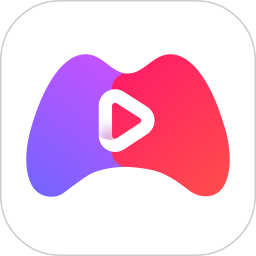-
Screen to Gif(GIF动画录制软件)
v2.34.0 官方绿色版
-
- 软件大小:1.5M
- 软件语言:多国语言[中文]
- 软件类型:国外软件 / 屏幕录像
- 软件授权:免费软件
- 更新时间:2021-09-28 17:12
- 软件等级:

- 应用平台:WinXP, Win7, Win8, Win10
- 软件官网:https://www.screentogif.com/
相关软件

Longtion GIF Animator(gif动画制作)v5.0.1
803KB/英文/.0

魔法动图(GIF制作软件)v1.0.0 安卓版
13.7M/中文/10.0

Any to GIF(图片转gif工具)v1.0.5.0 免费版
1.2M/中文/10.0

GIF动画录制系统v1.1 绿色版
1.3M/中文/10.0

Wisdomsoft MotionGIF(GIF动画制作工具)v4.
5.2M/英文/10.0
软件介绍人气软件精品推荐相关文章网友评论下载地址
-
Screen to Gif动画录制软件可帮助你快速地录制屏幕上的指定区域,并直接保存为GIF动画文件,快速导出!软件体积小巧,操作非常简单,且完全支持中文,所以不用担心不会用的问题,强烈推荐!
GIF动画录制有两种方式
1、窗口录制
直接拖到某个窗口,然后点击开始录像即可,当你停止的时候会自动跳动保存,
你只需要选择保存路径即可!
2、选定区域录制
你可以选定任意一个区域进行录制,就如QQ软件的截图可以任选一块区域,
那么这款软件同样可以实现哦,选好后,右击选择完毕即可开始录制!
GIF动画录制工具是国内少有的一款录制屏幕成GIF动画的优秀软件,录制出来的画质清晰,文件较小,便于传输和存储。软件界面友好,并且易操作,软件占用资源很小,录制起来不会造成机器速度变慢。
screentogif使用教程
1.首先点击软件图标,打开软件,点击页面上方的录像机。
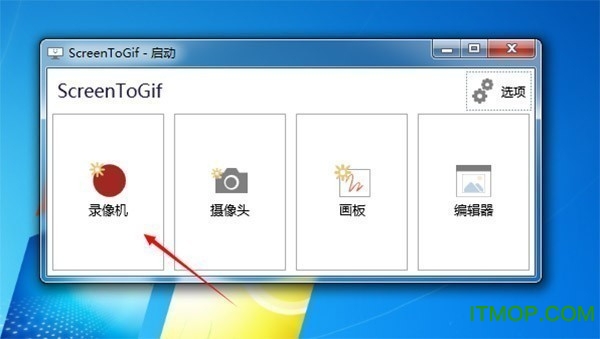
2.在页面的下方,我们可以调节帧速率,以及图像框的大小,点击开始录制,就可以录制动态图片了。
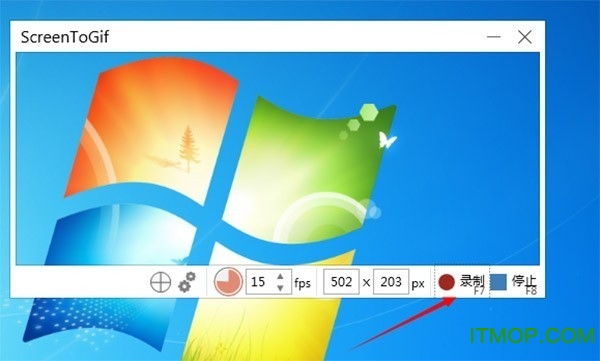
3.录制的过程当中可以看到文本框左上角有帧数的记录。
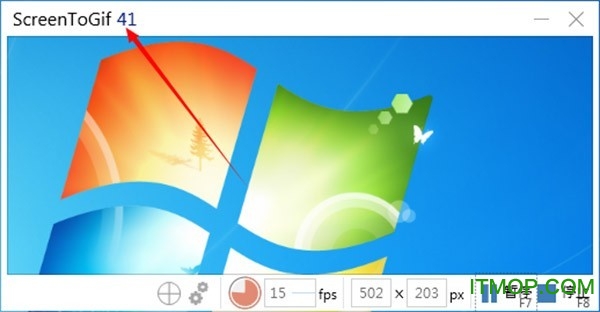
4.录制完成之后,我们点击右下角的停止录制即可。

5.然后页面就自动跳转到了编辑的页面,我们可以对所录制的拍图片进行编辑。
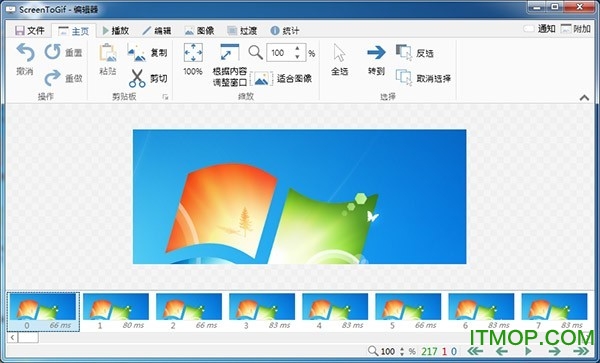
6.编辑完成之后,选择另存,为我们的图片起一个名称,然后点击保存。
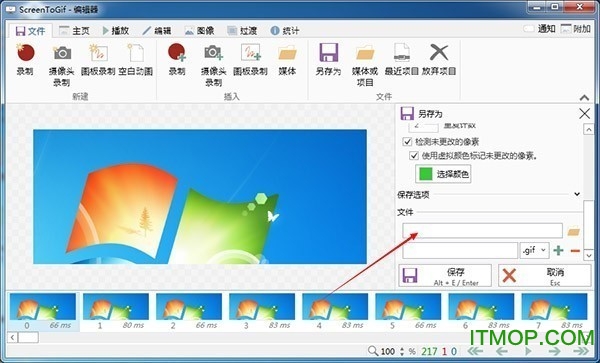
7.接着我们可以看到编码器正在对动态图片进行编码。也可以理解为正在压缩图片。
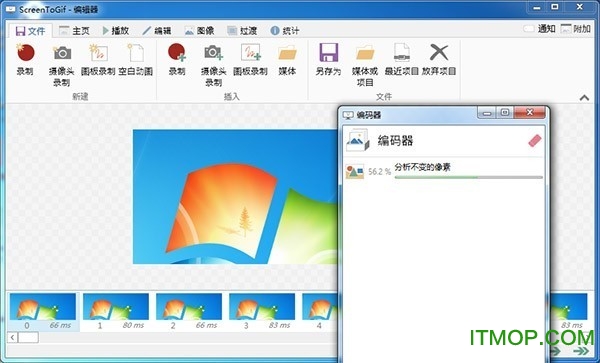
8.接着在我们保存的位置,就可以看到自己所录制的动态图片了。
使用方法
1.录制屏幕指定区域,直接保存为gif动画文件;
2.点击可暂停或继续录制;
3.可自行选择录制区域;
4.在录制过程中可继续运行其他应用或窗口;
5.可删除边框;
6.选择一个文件夹来保存文件或直接将文件保存至桌面;可在录制文件中添加系统光标;
7.是一款.exe文件,占用空间小,十分便携;
8.使用F键开始/暂停或停止录制。
更新日志
v2.30版本更新
更新了德语、荷兰语和匈牙利语的本地化。
FFmpeg视频导入器忽略了视频的270°旋转。
当试图将SharpDX下载到一个没有写入权限的文件夹时,应用程序会崩溃。现在它询问你是否要提升进程。
当主显示器的比例不同于 x1 时,故障排除器无法正确地重新定位窗口。
当主显示器的比例不同于 x1 和其他显示器的比例不同时,录音机不能正确地横向移动(通过方向键)。
舊款笛子在右邊的副螢幕中,當主螢幕的刻度與 x1 不同時,笛子無法在關閉後的正確位置開啟。
通过在宽度和高度数字框中使用滚轮,而屏幕比例尺不同于 1,它不能将光标移动到正确的位置。
当从较小的屏幕分辨率切换到较大的屏幕分辨率时,屏幕选择没有更新并限制自己到新的可用尺寸。
新记录仪的选择模式在主显示器左侧的副显示器上不能正确显示,如果它有不同的比例。
可以在编码运行时开始更新应用程序。现在出现一个警告,解释正在处理一个活动编码。
v2.27.2版本更新
- 您可以在不删除任务的情况下禁用它们。
- 增加了上传APNGs的选项。
- 为职位编码命令(URL)添加了一个新参数。
- 更新了日语、中文(繁体)、荷兰语和俄语的本地化。
- 选项窗口打开时将根据内容调整宽度。
-
更多>>软件截图
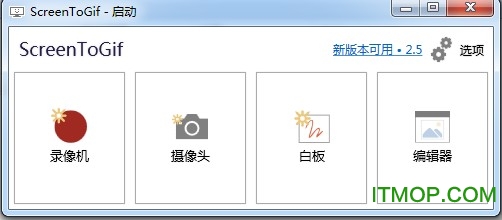
推荐软件

Camtasia Studio2022(屏幕录制) 317M
下载/中文/3v2022.0.0 官方版
拍大师电脑版 140M
下载/中文/5v8.4.4.0 最新pc版
Screen To Gif (Gif录像软件) 1.5M
下载/多国语言[中文]/1v2.32.1 官方版
直播录像软件(Open Broadcaster Software) 65M
下载/中文/0v0.659b 中文版
FastCapPro(3D游戏录像) 5.5M
下载/中文/1v2.0 汉化版
XCapture(PPS屏幕录制工具) 3.6M
下载/中文/1v1.0.0.1 免费版
Screen2Exe(屏幕录像工具) 4.5M
下载/中文/1V3.6.2728 汉化绿色版
酷酷录像视频制作工具 543KB
下载/中文/3v3 中文免安装版
其他版本下载
精品推荐屏幕录像软件gif动画制作gif制作软件
 更多 (35个) >>屏幕录像软件屏幕录像是可以帮助用户快速简单的录制屏幕内容的工具,不管是游戏、视频聊天还是教学演示都可以轻松一键录制,还可以扑捉声音信号,软件所占内存极小,并且使用起来不会影响电脑其他功能使用!小编在这里分享的都是
更多 (35个) >>屏幕录像软件屏幕录像是可以帮助用户快速简单的录制屏幕内容的工具,不管是游戏、视频聊天还是教学演示都可以轻松一键录制,还可以扑捉声音信号,软件所占内存极小,并且使用起来不会影响电脑其他功能使用!小编在这里分享的都是
屏幕录像专家2015注册机74KB
/中文/0
丁丁屏幕录像专家7.7M
/中文/0
黑金屏幕录像专家4.4M
/中文/0
Camtasia Studio2022(屏幕录制)317M
/中文/3
17173视频助手33.0M
/中文/1
kk录像机vip破解版6M
/中文/9
HyperCam3(屏幕录像精灵)8.1M
/中文/2
天狼屏幕录像专家2016完美破解版8.9M
/中文/0
Screen2Exe(屏幕录像工具)4.5M
/中文/1
超级屏幕录像Zeallsoft Super Screen Recorder2.9M
/中文/0
 更多 (107个) >>gif动画制作gif动画制作软件可以帮助我们轻松的进行GIF动画制作,GIF图片制作。他们不仅可以将桌面活动图像录制成GIF动画,或者用数张文件图片合成GIF动画,还能分解或打开GIF动画,并可进行修改保存。gif动画制作软件一般的操作都
更多 (107个) >>gif动画制作gif动画制作软件可以帮助我们轻松的进行GIF动画制作,GIF图片制作。他们不仅可以将桌面活动图像录制成GIF动画,或者用数张文件图片合成GIF动画,还能分解或打开GIF动画,并可进行修改保存。gif动画制作软件一般的操作都
Photoshop CS6完整破解版1.27G
/中文/28
Adobe Fireworks CS5精简版79M
/中文/1
Adobe Flash CS6中文破解版1.23G
/中文/3
Wisdomsoft MotionGIF(GIF动画制作工具)5.2M
/英文/1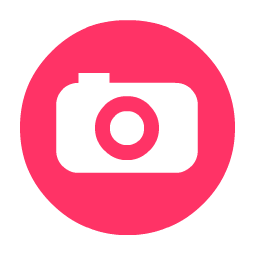
GIF录制编辑工具(GifCam)822KB
/中文/1
Ulead GIF Animator(U5)6.7M
/中文/8
EximiousSoft GIF Creator(免费gif动画制作软件)3.1M
/中文/2
Adobe ImageReady CS211.6M
/中文/1
u5自带滤镜软件90.3M
/中文/0
动态表情包软件app31.5M
/中文/0
 更多 (98个) >>gif制作软件gif制作软件可以帮助用户将视频转换成gif图片,或者将多张静态的图片连接制作成动态的gif图,可以为用户带来很多新乐趣.IT猫扑网为大家提供多种gif图片制作软件,包括魔法动图、gif快手、表情工坊、uga5动画制作软件、抠
更多 (98个) >>gif制作软件gif制作软件可以帮助用户将视频转换成gif图片,或者将多张静态的图片连接制作成动态的gif图,可以为用户带来很多新乐趣.IT猫扑网为大家提供多种gif图片制作软件,包括魔法动图、gif快手、表情工坊、uga5动画制作软件、抠
GIF快手app96.1M
/中文/11
ATani动画制作1.3M
/英文/1
视频转GIF动画工具12KB
/中文/1
Easy GIF Animator (GIF动画制作)14.7M
/中文/1
EximiousSoft GIF Creator(免费gif动画制作软件)3.1M
/中文/2
Wisdomsoft MotionGIF(GIF动画制作工具)5.2M
/英文/1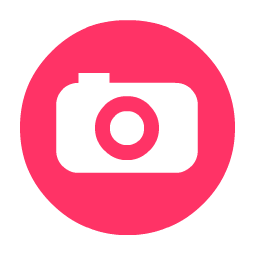
GIF录制编辑工具(GifCam)822KB
/中文/1
Ulead GIF Animator(U5)6.7M
/中文/8
u5自带滤镜软件90.3M
/中文/0
动态表情包软件app31.5M
/中文/0
相关文章
-
下载地址
-
Screen to Gif(GIF动画录制软件) v2.34.0 官方绿色版
-
-
查看所有评论>>网友评论
-
更多>>猜你喜欢